如何从 Apple ID 中删除 AirPods [简单的不同方法查看]
 发布者 欧丽莎 / 15年2024月09日00:XNUMX
发布者 欧丽莎 / 15年2024月09日00:XNUMX 嗨,大家好!我打算把我的 AirPods 送给我姐姐,因为我今天一早就收到了新的。我是在网上订的,没想到今天就收到了。但是,我无法从我的 Apple ID 中删除 AirPods。如何从我的 Apple ID 中删除 AirPods?请帮我解决这个问题。任何建议都将受到高度赞赏。提前非常感谢!
从您的 Apple ID 中删除 AirPods 非常简单。您可以按照本文中提到的适用于您的 iPhone、iPad 和 Mac 的方法进行操作。请向下滚动以发现它们。
![如何从 Apple ID 中删除 AirPods [简单的不同方法查看]](https://www.fonelab.com/images/ios-system-recovery/how-to-remove-airpods-from-apple-id/how-to-remove-airpods-from-apple-id.jpg)

指南清单
第 1 部分:如何通过“查找”从 Apple ID 中删除 AirPods
Apple 设备比您想象的更安全。 “查找我的”是保护 Apple 设备上的信息和其他文件安全的功能之一。通过打开它,您可以找到丢失或被盗的 Apple 设备,无论它们位于何处。此外,您还可以使用它来擦除您的 Apple 设备,尤其是删除关联的 Apple ID。
此功能的好处是您可以在 Apple 设备上的其中一个网络浏览器上访问它。它们仅具有相同的流程,但界面有所不同,因为您可能使用不同的 Apple 设备或网络浏览器。了解如何通过 iPad、iPhone 和 Mac 上的“查找我的”功能从 Apple ID 中删除 AirPods。继续前行。
如何通过 iPad/iPhone 上的“查找”从 Apple ID 中删除 AirPods
打开 iPhone 或 iPad 上预装的“查找我的”应用程序,查看该过程的更多选项。稍后,您将看到该应用程序的地图界面。选择 设备 在主界面底部的部分,在所有选项中选择 AirPods 名称。
在下一个屏幕上,您将看到用于从 Apple ID 中删除 AirPods 的选项。您只需点击 删除此设备 应用程序屏幕底部的按钮。之后确认操作以完成该过程。
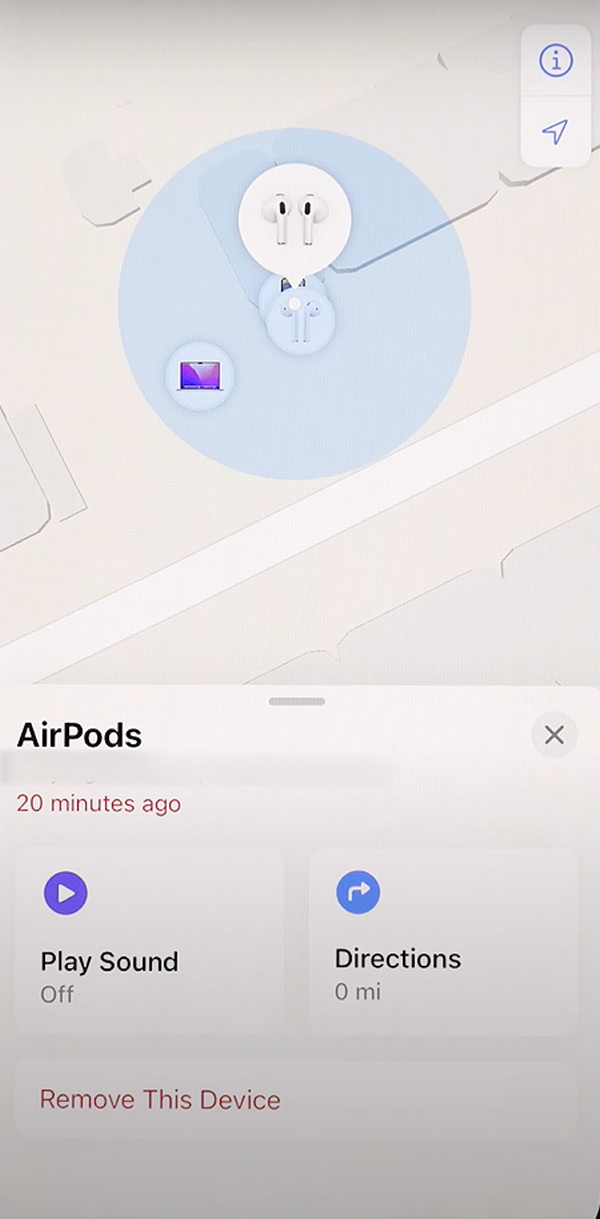
如何在 Mac 上通过“查找”从 Apple ID 中删除 AirPods
在 Mac 上打开 Mac 的 Web 浏览器之一,然后搜索 iCloud 网站,即 icloud.com。之后,您打开的网站将要求您使用 Apple ID 帐户登录。请填写所需信息并点击 箭头图标 登录上述网站。
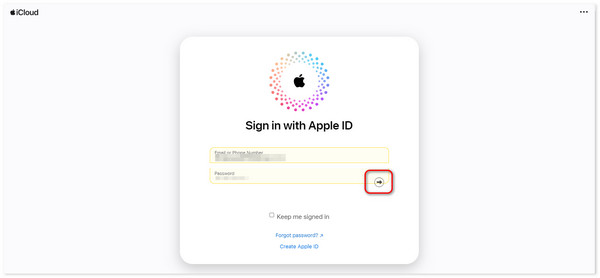
请找到 查找我的图标 在新界面上。之后,您将被引导至放置设备的地图屏幕。请在所有选项中选择 AirPods 设备。稍后,单击 删除此设备 按钮在屏幕上的选项中。
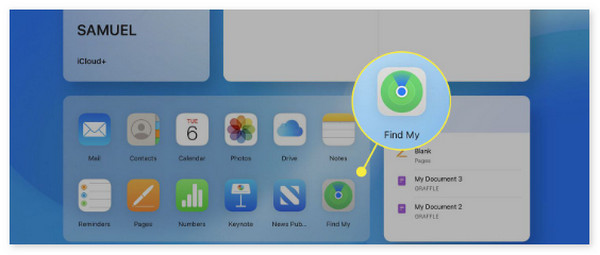
FoneLab使您可以将iPhone / iPad / iPod从DFU模式,恢复模式,Apple徽标,耳机模式等修复到正常状态而不会丢失数据。
- 修复禁用的iOS系统问题。
- 从禁用的iOS设备中提取数据,而不会丢失数据。
- 它是安全且易于使用的。
第 2 部分:如何通过恢复出厂设置从 Apple ID 中删除 AirPods
除了从 Apple 设备中删除上述设备之外,您还可以将 AirPods 恢复出厂设置。如果之前的方法仅使用 Mac、iPhone 和 iPad,则本部分将使用两种设备。这些程序可能有点棘手,因为要求有点高。您必须按下 AirPods 上的多个按钮以及登录 Apple ID 的位置。您想知道如何正确执行此操作吗?请参阅下面的详细步骤以避免错误。继续前行。
请将 AirPods 放入充电盒中。盖上盖子,等待约30秒,耐心等待结束。之后,请打开充电盒盖并拿起 AirPods。将它们放入耳中并打开 Apple 设备的 个人设置 or 系统偏好。 打开 蓝牙 之后该设备的功能。
点击 更多信息 主界面上的按钮。之后,选择 忘记这个装置 按钮并随后确认。必须断开 AirPods 的连接并将其从连接它的设备上移除。
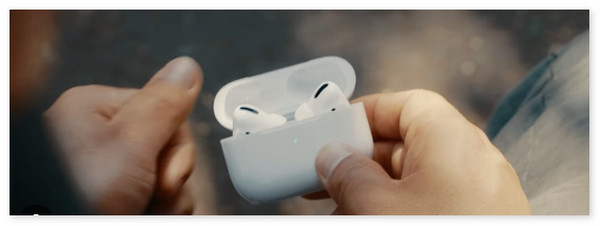
第 3 部分. 如何使用 FoneLab iOS 系统恢复修复 iPhone/iPad 上无法删除 AirPods 的问题
但有时,您可能无法从连接的设备(例如 iPhone 和 iPad)上移除 AirPods。如果是这样,请使用 FoneLab iOS系统恢复。它具有标准和高级模式 修复iOS问题。如果使用标准模式,您将不会丢失任何数据。相反,高级模式将删除 iPad 或 iPhone 上的所有数据。您想使用这个第三方工具来修复上述 iOS 问题吗?请向下滚动。
FoneLab使您可以将iPhone / iPad / iPod从DFU模式,恢复模式,Apple徽标,耳机模式等修复到正常状态而不会丢失数据。
- 修复禁用的iOS系统问题。
- 从禁用的iOS设备中提取数据,而不会丢失数据。
- 它是安全且易于使用的。
在您的计算机上下载该工具,然后单击下载的文件进行设置。稍后,请在计算机上启动该工具来开始修复无法从 iPhone 和 iPad 上删除的 AirPods。请点击 iOS系统恢复 在下一个界面上单击按钮继续。请获取 USB 数据线并使用它将 iPhone 或 iPad 连接到兼容的计算机,并授予软件和访问权限。
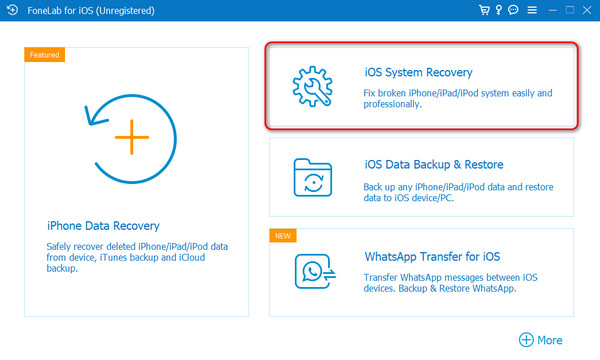
请单击软件将显示的以下屏幕上的“开始”按钮。之后,请选择软件的2种修复模式:标准模式和高级模式。之后,请勾选 确认 按钮进入该工具的下一个界面。
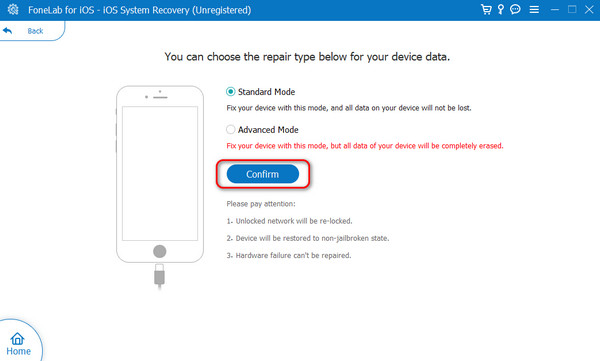
该软件将要求您的 iPhone 或 iPad 进入恢复模式。请按照屏幕上的说明进行操作,您将成功 将您的 iPhone 或 iPad 置于恢复模式。稍后,请点击 优化 or 维修 屏幕上所有选项中的按钮。
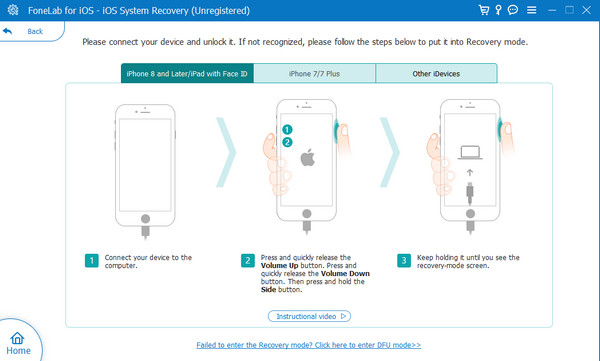
FoneLab使您可以将iPhone / iPad / iPod从DFU模式,恢复模式,Apple徽标,耳机模式等修复到正常状态而不会丢失数据。
- 修复禁用的iOS系统问题。
- 从禁用的iOS设备中提取数据,而不会丢失数据。
- 它是安全且易于使用的。
第 4 部分:有关如何从 Apple ID 中删除 AirPods 的常见问题解答
从我的 Apple ID 中删除 AirPods 会删除其中存储的任何数据吗?
不会。从您的 Apple ID 中删除 AirPods 不会删除您的 iPhone 或 Apple ID 帐户中的任何数据。删除过程只会 解除您的 Apple ID 关联 从您连接的 AirPods 中。如果是这样,则无需担心对 iPhone、iPad 或 Mac 数据执行上述过程。
删除 AirPods 并将其重新添加到我的 Apple ID 的次数是否有限制?
幸运的是,您可以在 Apple ID 中删除或重新添加 AirPods 的次数没有限制。不过,建议将 Apple ID 或 AirPods 连接到上述设备之一。这是为了避免将来出现兼容性或连接问题。
FoneLab使您可以将iPhone / iPad / iPod从DFU模式,恢复模式,Apple徽标,耳机模式等修复到正常状态而不会丢失数据。
- 修复禁用的iOS系统问题。
- 从禁用的iOS设备中提取数据,而不会丢失数据。
- 它是安全且易于使用的。
这就是您在 Mac、iPhone 和 iPad 上将 AirPods 删除到您的 Apple ID 的方法。非常方便和简单,对吧?我们希望本文包含经过验证和测试的方法,对您有所帮助。其中,我们希望 FoneLab iOS系统恢复 软件是最有帮助的一款,因为它可以修复 50 多个 iOS 问题。如果您有更多问题,请将其留在下面的评论部分。
